cad平移快捷键
cad就是我们平常说的绘图软件,不仅可以绘制简单的线条或图标,还可以绘制复杂的工程图,它的绘图功能很强大,几乎无所不能。有时进行设计绘制时,绘制完才发现放错了位置,遇到这样的情况大家不用重新绘制,选择平移就可以,那cad平移快捷键是什么呢?
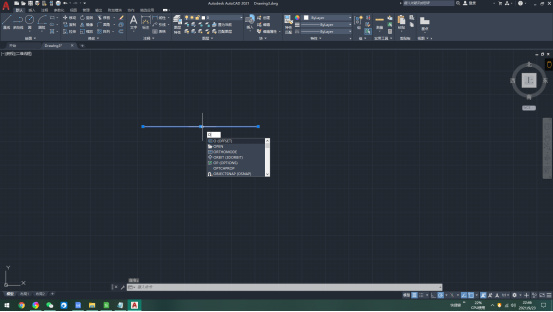
cad平移快捷键是什么呢?
cad就是我们平常说的绘图软件,不仅可以绘制简单的线条或图标,还可以绘制复杂的工程图,它的绘图功能很强大,几乎无所不能。有时进行设计绘制时,绘制完才发现放错了位置,遇到这样的情况大家不用重新绘制,选择平移就可以,那cad平移快捷键是什么呢?
线段cad平移快捷键【o】图形cad平移快捷键【PAN】
线段平移的两种方法
第一种平移:指定距离平移
选中要平移的目标,输入平移命令“o”,回车。
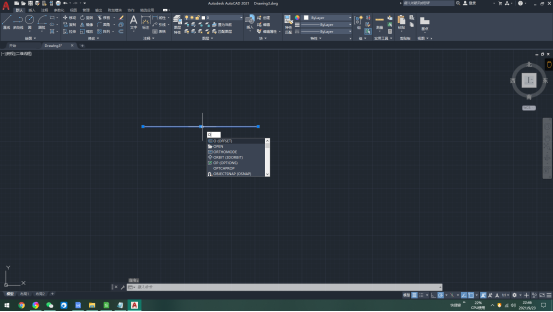
输入平移距离,回车。
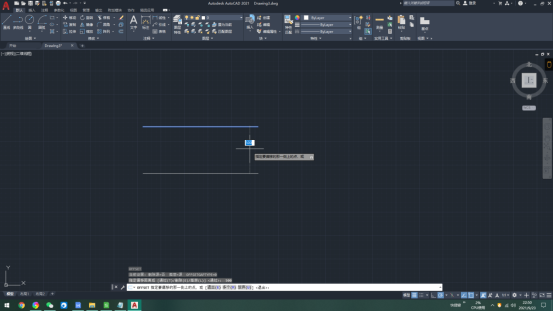
指定平移方向,想往哪边平移就在那一边任意点击一点即可,完成平移。
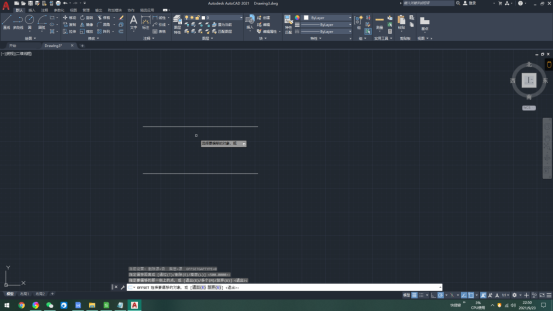
第二种平移:指定通过点平移
选中要平移的目标,输入平移命令“o”,回车。
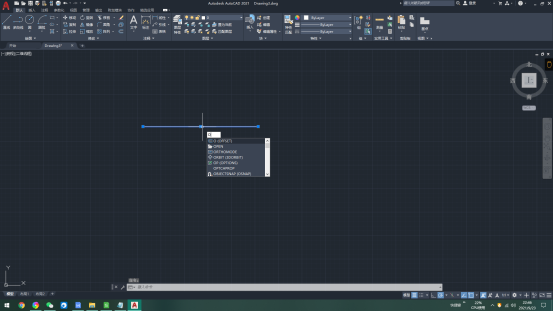
输入通过点命令“t”,回车。
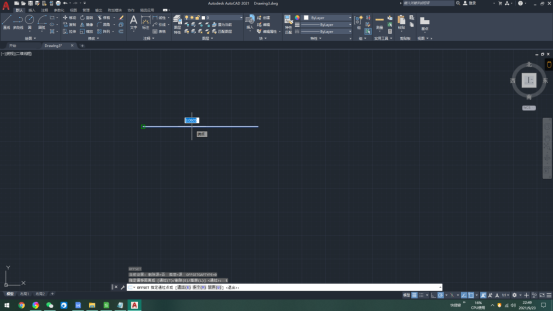
指定通过点,点击改点。
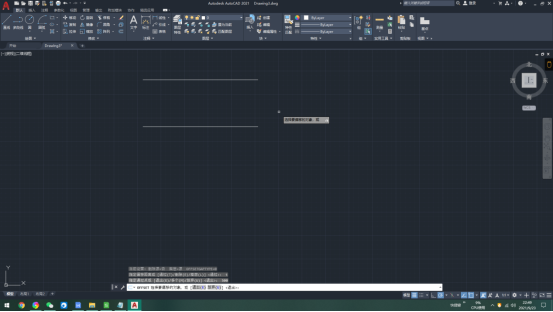
完成。
图形平移的三种方法
方法一:在命令行输入“PAN”命令,并按“enter”键执行操作,光标由原来的“+”字形变成手形,就可以移动图形了。
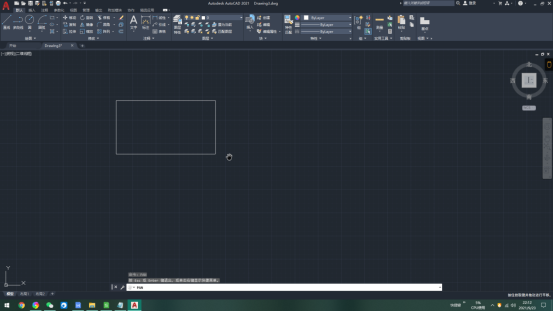
方法二:点击菜单栏中的中选择“移动”,还可以在选项中选择“旋转”等选项,

方法三:在绘图区右击调出快捷菜单,选择“移动”选项即可,还要注意光标在图形的边沿时会变成三角形
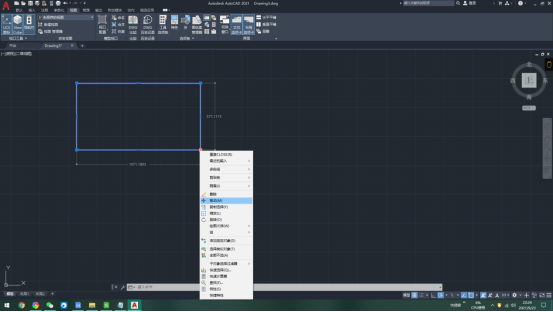
以上不仅为大家介绍了如何平移简单的线段,还介绍了如何平移完整的图形,实现的方法也比较多,选择方便简单的就可以,这样可以在cad绘制过程中,提高绘图的速度。
本篇文章使用以下硬件型号:联想小新Air15;系统版本:win10;软件版本:CAD 2021。
cad平移快捷键怎么使用?
我们在进行cad图纸编辑和处理的时候,平移命令可以说是很基础的操作命令,但是,这对于一些刚刚接触cad软件的新手小伙伴们来讲并没有那么简单。下边,我们就分享一下cad平移命令快捷键以及使用方法,希望对于新手小伙伴有所帮助!
下图中,我们看到有两条直线,我们现在红线为目标,进行平移操作。
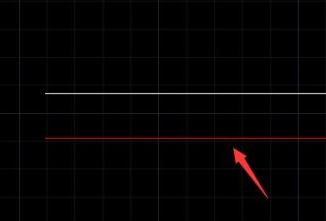
要完成上述的平移操作,其实方法不是唯一的,我们都学一学吧!
方法一:进行指定距离平移操作
1、选中要平移的目标,输入平移命令“o”,之后点击键盘回车。
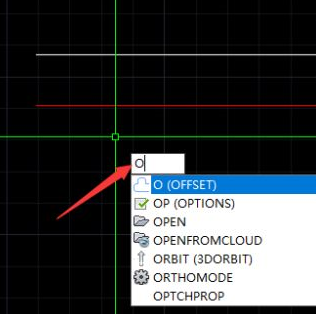
2、接下来,我们需要输入平移距离,再次点击回车进行确认。

3、随后,我们还需要指定平移方向,想往哪边平移就在哪一个方向任意点击一下就可以。

4、之后,我们cad平移操作完成。
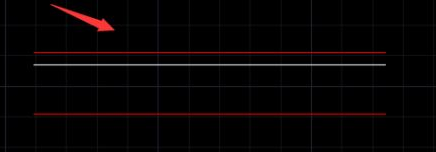
方法二:指定通过点平移
1、选中要平移的目标,输入平移命令“o”,点击回车。
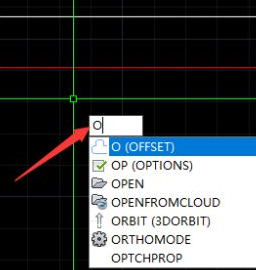
2、输入通过点命令“t”,回车。

3、指定通过点,点击这个点就可以。
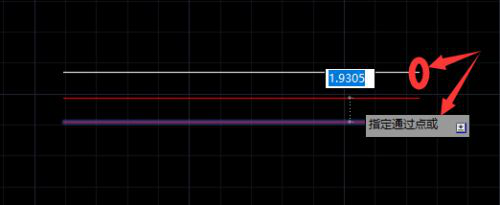
4、cad平移完成。
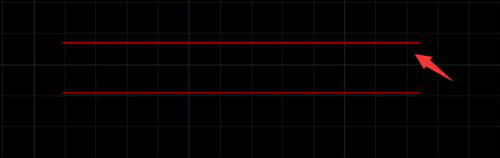
cad平移快捷键的使用和cad移动还是有区别的,大家在掌握的时候一定要区别学习。我们上边的cad平移的两种方法是根据不同的要求完成的平移操作,大家在实际的操作中,可以根据需要选择其中一种哦!
本篇文章使用以下硬件型号:联想小新Air15;系统版本:win10;软件版本:AutoCAD2008。
